Netgear N150 - Überprüfung von Funktionen, unabhängige Konfiguration und Aktualisierung der Firmware

- 1705
- 292
- Mike Kuske
Netgear N150 - Ein klassisches Modell eines Routers für die Heimverwendung ohne unnötige Schnickschnack. Das Gerät ist attraktiv in Preis und Aussehen und kann mit den täglichen Aufgaben von Internetnutzern perfekt umgehen. Ermitteln wir heraus.

Kostengünstiger Router mit hoher Getriebegeschwindigkeit
Funktional
Dieses Modell in seinen Eigenschaften ist ein ziemlich typisches Gerät zu einem angenehmen Preis, das die hohe Qualität der Verbindung nicht beeinflusst. Die höchste Datenübertragungsgeschwindigkeit im Modell beträgt ca. 150 Mbit / s, was für den Heimgebrauch ausreicht. Sie können ein lokales Netzwerk erstellen, da 4 LAN-Anschlüsse für das Verbinden mehrerer Benutzer mit Kabel vorhanden sind. Wi-Fi wird zur drahtlosen Verteilung des Signals verwendet.
Der Router bietet ein gutes Signal für eine ziemlich große Fläche, die einfach zu bedienen ist, eine angenehme und einfache Schnittstelle, die wir später kennenlernen werden.
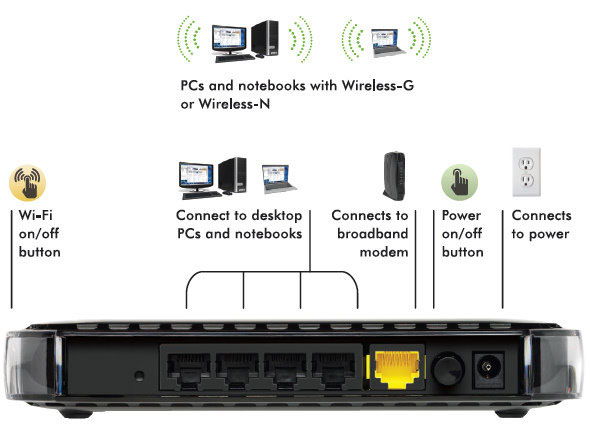
Internetinstallation auf Netgear N150
Nachdem Sie das Netzwerkgerät mit dem PC angeschlossen haben, überprüfen Sie die Systemeinstellungen des Netzwerks - in den Verbindungseigenschaften, öffnen Sie das Internet -Protokoll unter Nummer 4, setzen Sie die automatische IP- und DNS -Definition ein.
Das direkte Einrichten des Routers erfolgt über sein Menü, das in einem Browser geöffnet werden kann. Sie müssen eine Kombination von 192 in die Adresslinie eingeben.168.1.1. Und geben Sie in den Feldern der Anmelde- und Zugriffstaste die Wörter "Admin" und "Passwort" ein.
Um die Verbindung über die dynamische IP zu installieren, müssen Sie Folgendes ausführen:
- Wählen Sie den Abschnitt "Installation" aus, wobei das Fenster der Hauptparameter angezeigt wird.
- Auf die Frage, ob der Eintritt zusätzlicher Daten zur Installation der Verbindung erforderlich ist, beantworten Sie Nein "Nein".
- Geben Sie als Nächstes die Option "automatisch vom Dienstanbieter ab" entgegengesetzt.
- Was ist in den Einstellungen zu wählen, wo es darum geht, die MAC -Adresse zu verwenden? In dem Fall, wenn der Anbieter die Bindung verwendet, wählen Sie "Verwenden Sie die MAC -Adresse dieses Computers". Wählen Sie standardmäßig den Betrieb des Parameters aus.
- Vergessen Sie nicht, "Auftragen" zu drücken, damit die Änderungen in Kraft treten.
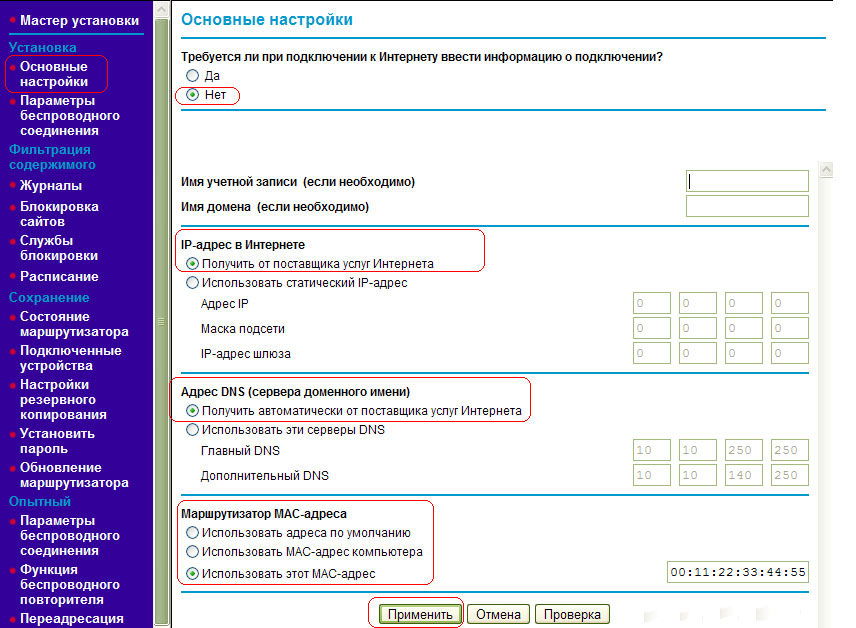
Um das Internet bei statischer IP zu verwenden, sollten Sie dieselben Aktionen mit demselben Unterschied ausführen - anstelle von automatischen IP, DNS, die im Vertrag angegebenen Daten vom Lieferanten eingeben.
Netzwerkeinstellung mit PPPOE, PPTP, L2TP
Für die Verbindung durch das PPPOE -Protokoll werden die folgenden Parameter bestimmt:
- Wir öffnen das Menü "Installation", "Grundeinstellungen".
- In der Frage, ob der Eintritt zusätzlicher Daten benötigt wird, beantworten wir "Ja".
- In den "Internet Services" wählen wir das gewünschte Protokoll aus.
- Geben Sie den Namen und das Passwort des Benutzers aus dem Vertrag ein, behalten Sie Änderungen bei.
Die Verbindung des L2TP- oder PPTP -Typs wird wie folgt installiert:
- Wählen Sie die Antwort "Ja" auf die erste Frage aus dem Formular im Menü "Haupteinstellungen des Abschnitts", "Installation".
- Bestimmen Sie aus der Drop -Down -Liste den Lieferanten der Internetdienste, wodurch eines der Protokolle angibt.
- Geben Sie den Namen des Benutzers ein, den Schlüssel aus den vom Anbieter angegebenen Daten, die Sie angegeben haben.
- Geben Sie die gewünschte Kombination in die Zeile „Serveradresse“ ein - Sie lernen sie kennen, indem Sie den Vertrag für die Bereitstellung des Internetdienstes anzeigen.
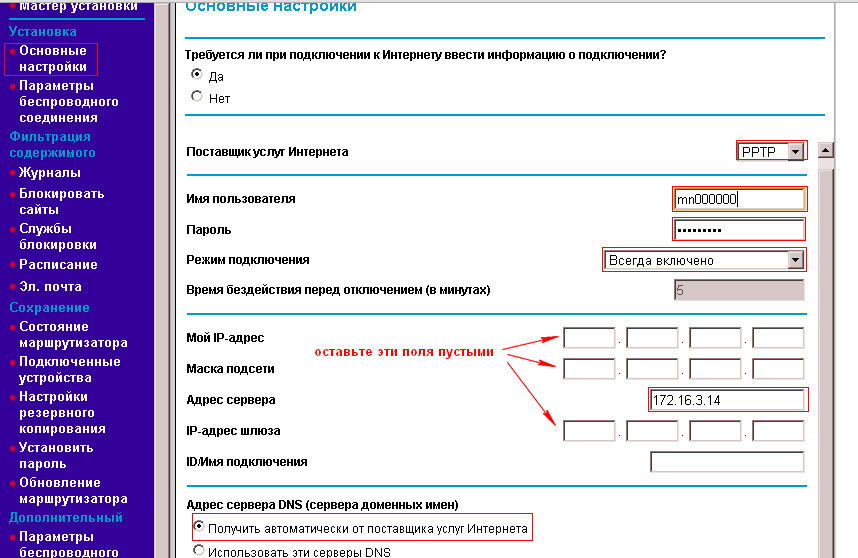
Aktivierung des Wi-Fi-Moduls
Wenn Sie das Netzwerk festgelegt haben, können Sie mit der Wi-Fi-Aktivierung fortfahren, was auf diese Weise durchgeführt wird:
- Gehen Sie das Router -Menü in den Abschnitt "Drahtlose Verbindungsparameter" durch.
- Erstellen Sie in der SSID -Linie Ihren Netzwerknamen.
- Wählen Sie das Land, in dem Sie leben.
- Markieren Sie im Menü zur Auswahl des Verschlüsselungstyps WPA2-PSK, da es am zuverlässigsten unter den anderen ist.
- Erstellen Sie im letzten Feld ein Passwort, das aus einer komplexen Kombination besteht - es ist wünschenswert, dass es nicht nur Zahlen, sondern auch Buchstaben enthält.
Software-Aktualisierung
Das Ändern der Firmware im Netgear N150 -Router ist recht einfach. Erstens laden Sie die Datei mit dem neuen Mikroprogramm auf der offiziellen Website des Entwicklers herunter und führen Sie dann die folgenden Aktionen aus:
- Öffnen Sie im Menü "Einstellungen" den Abschnitt "Service", das Untermenü "Routenaktualisierung".
- Geben Sie im angezeigten Fenster den Pfad zur Firmware -Datei an, wählen Sie "Download" aus und das Gerät wird aktualisiert und dann den Neustart abgeschlossen.
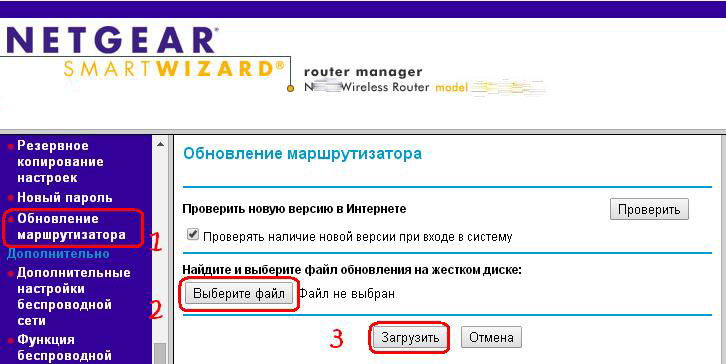
Es gibt eine andere Möglichkeit, die Firmware zu aktualisieren - dasselbe Menü enthält die Schaltfläche "Überprüfen.
Wie Sie sehen können, bietet Netgear N150 hervorragende Eigenschaften, die Ihnen sehr einfach zu konfigurieren und zu verwenden. Bei Bedarf können Sie dank einer verständlichen Menüschnittstelle immer problemlos die Einstellungen ändern oder eine neue Firmware für den richtigen Betrieb des Routers installieren.
- « Installation eines virtuellen Computers unter Windows OS
- Hinzufügen und Entfernen von Zeilen und Spalten in der Excel -Tabelle »

